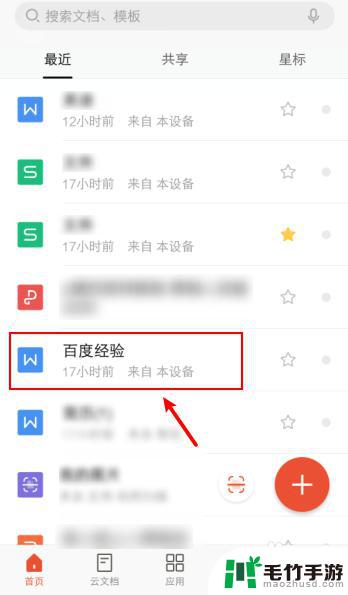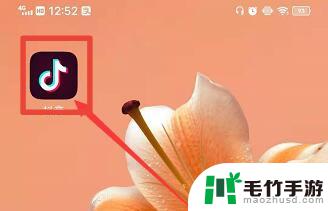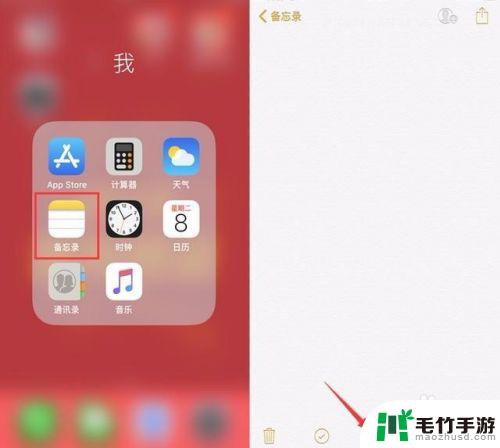手机word怎么换底色
在日常使用手机版的Word处理文档时,有时候我们可能会想要对文档进行一些美化或者调整,其中更改文档的背景色或者去除文档的底色是常见的需求之一。但是许多人可能会遇到一些困惑,不知道如何在手机上进行这些操作。今天我们就来探讨一下,手机版Word如何换底色,以及如何去除文档的底色。让我们一起来看看吧!
手机版word如何去除文档底色
具体步骤:
1.首先,在WPS中点击需要修改的word文档。我们通过这种方式打开需要修改的word文档。
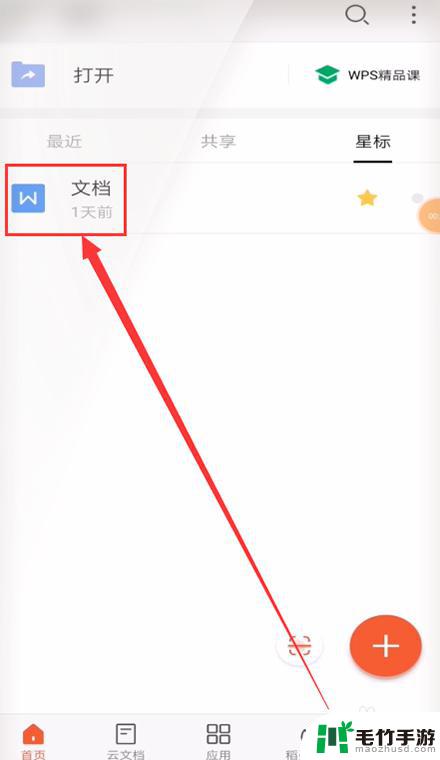
2.然后,我们在打开的word文档中,点击位于文档左上角的编辑按钮,进入编辑模式。
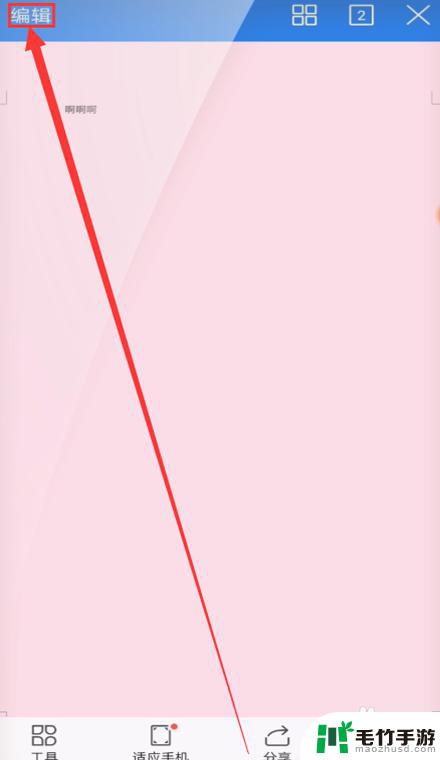
3.在进入编辑模式后,我们需要点击位于界面左下角的工具栏按钮,将工具栏打开。
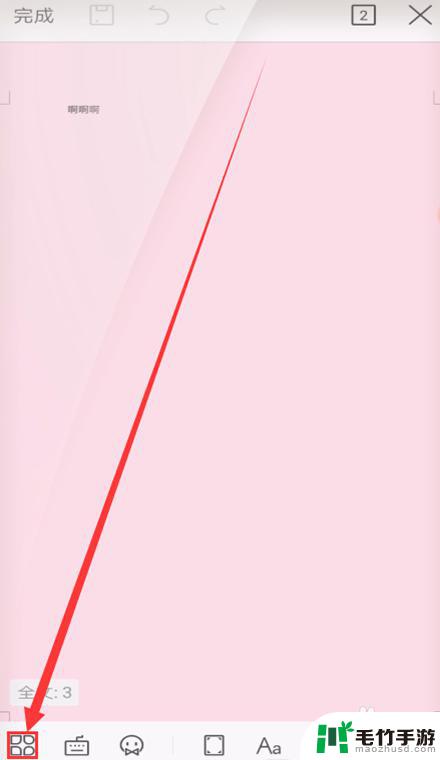
4.在打开的工具栏中,我们可以看到右侧上方的任务栏。我们将任务栏向左滑动并点击查看选项
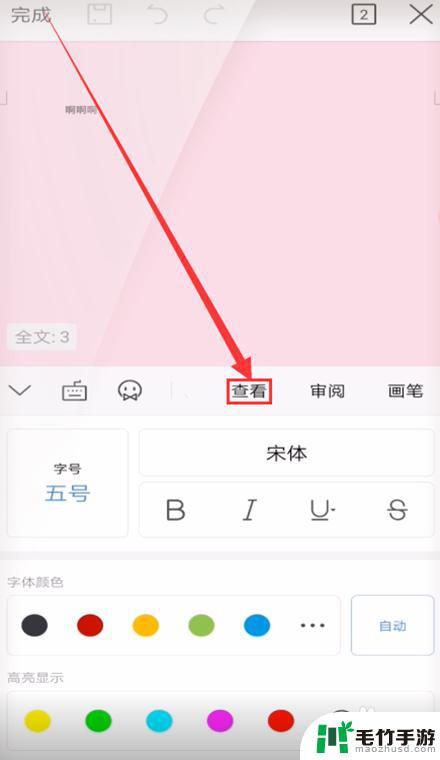
5.点击查看选项后,我们在弹出的窗口中可以看到页面背景选项。然后我们将页面背景的颜色更改为白色即可。
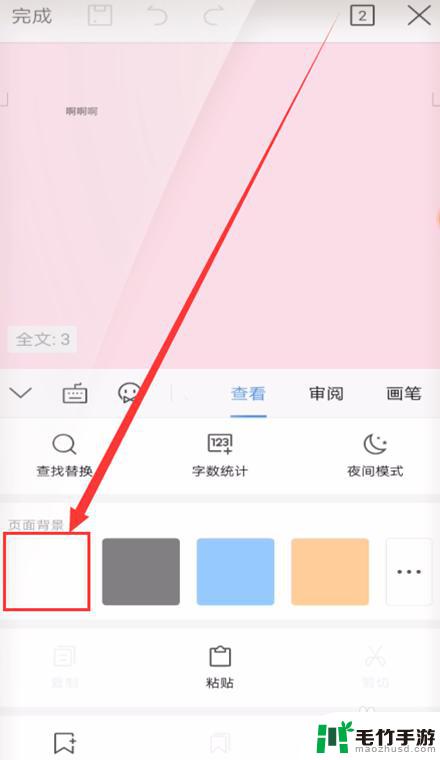
6.在更改完页面背景颜色后,我需要点击位于界面左上角的完成按钮,确认修改完成。
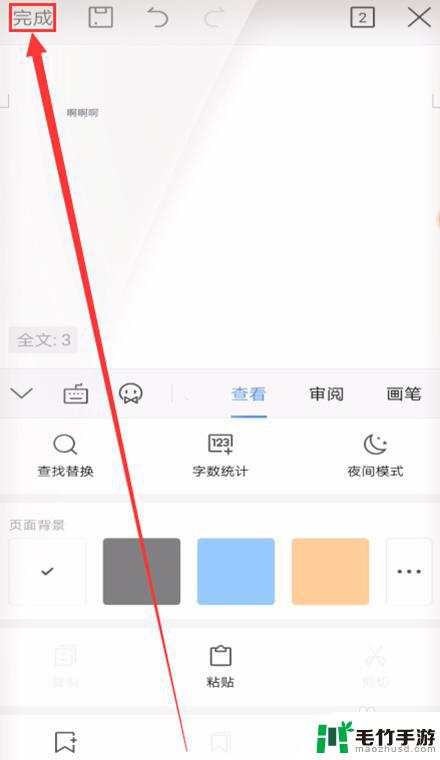
7.最后,在退出文档返回原界面时,记得一定要点击保存选项,保存去除页面背景的文档修改。
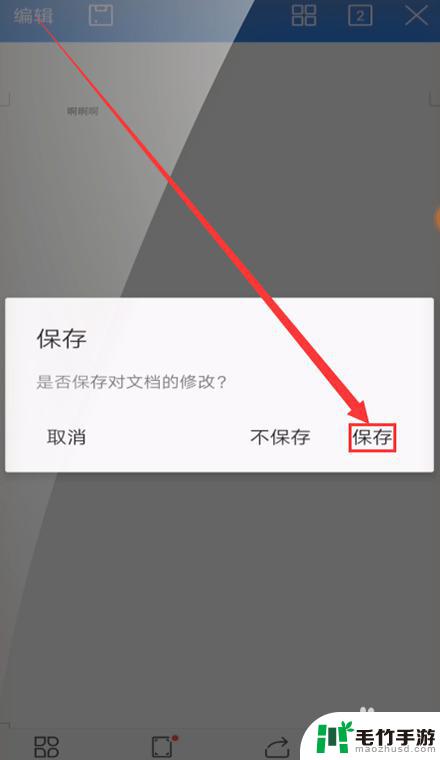
8.通过这种方法操作后,当我们再次打开文档时,即可发现页面原有的底色已去除。
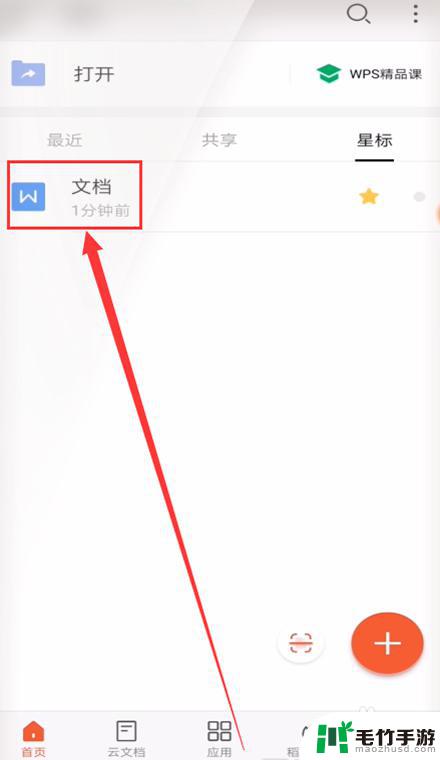
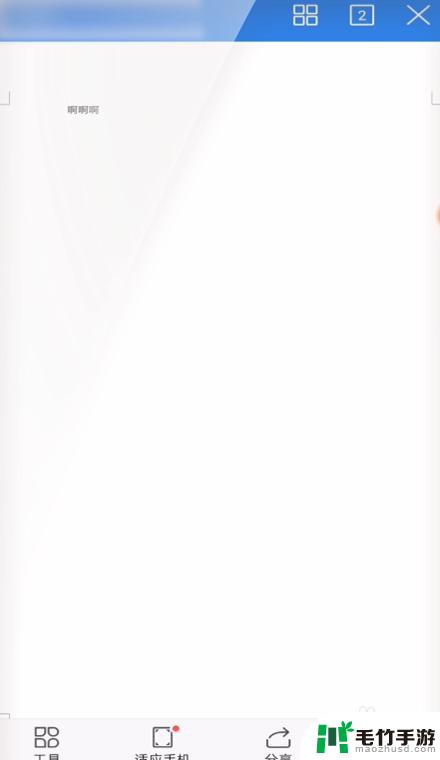
以上是手机版Word更改底色的全部内容,如果您需要,您可以按照以上步骤进行操作,希望对您有所帮助。